Hoe een BAT-bestand op Windows uit te voeren
Het maken van een BAT-bestand in Windows is niet erg ingewikkeld. Hieronder volgen enkele stappen die u moet volgen om een BAT-bestand te maken:
Stap 1: Zoek naar Kladblok in het Startmenu en open het:
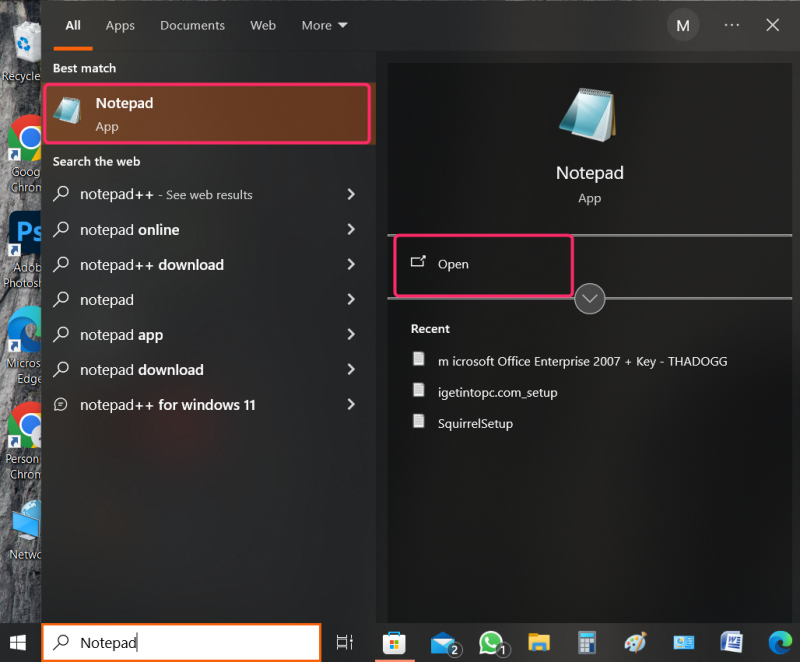
Stap 2: Typ de volgende regels in het Kladblok:
@ ECHO UIT
ECHO Hallo wereld ! Linuxhint is de beste technische gids om alles over Windows te leren.
PAUZE
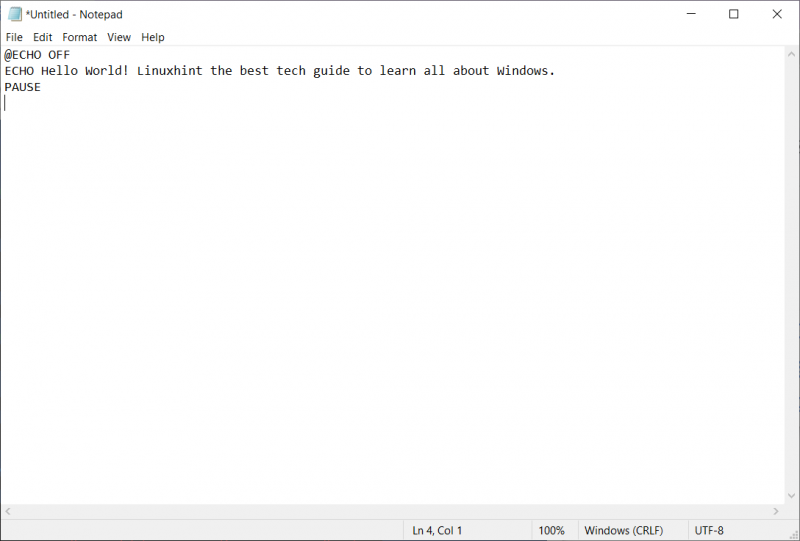
Stap 3: Klik op Bestand linksboven en klik vervolgens op Opslaan als:
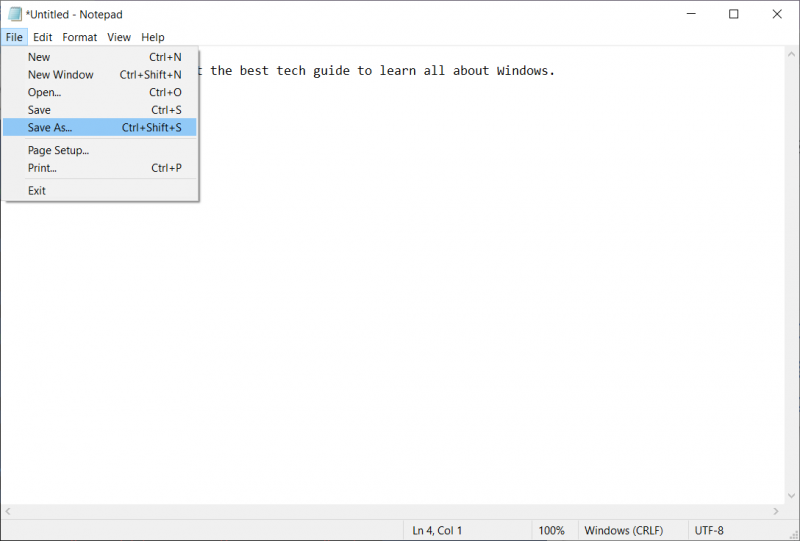
Stap 4: Sla dit bestand nu op met de gewenste naam erbij .een aan het einde van de naam, klik daarna op Redden :
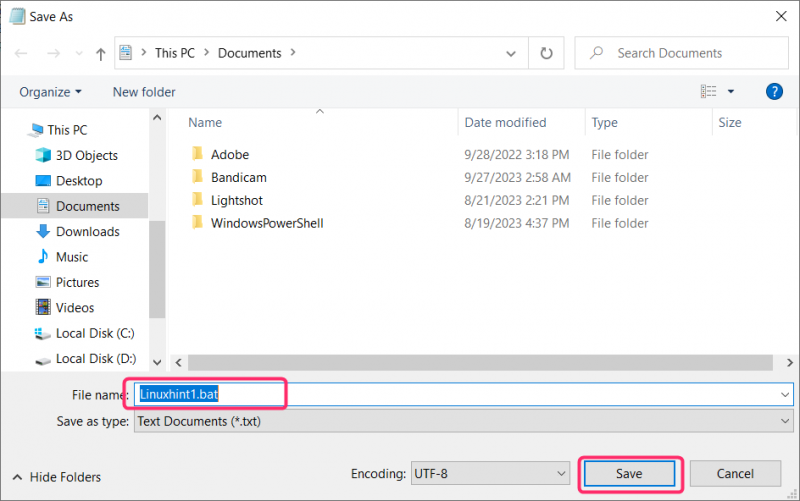
Hoe een BAT-bestand op Windows uit te voeren
We hoeven geen speciale software te downloaden om BAT-bestanden op Windows uit te voeren. Ze kunnen worden uitgevoerd vanuit de bestandsverkenner of via de opdrachtprompt:
Methode 1: Voer BAT-bestanden uit vanuit Verkenner
Open de Verkenner vanuit het Start-menu en navigeer naar het BAT-bestand dat u wilt uitvoeren. Klik met de rechtermuisknop op het bestand en klik op Als administrator uitvoeren vanuit het contextmenu:
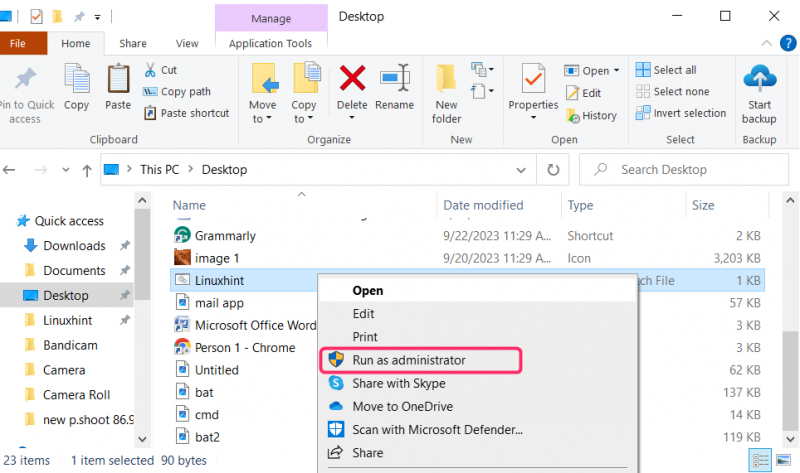
Uw bestand wordt als volgt geopend:
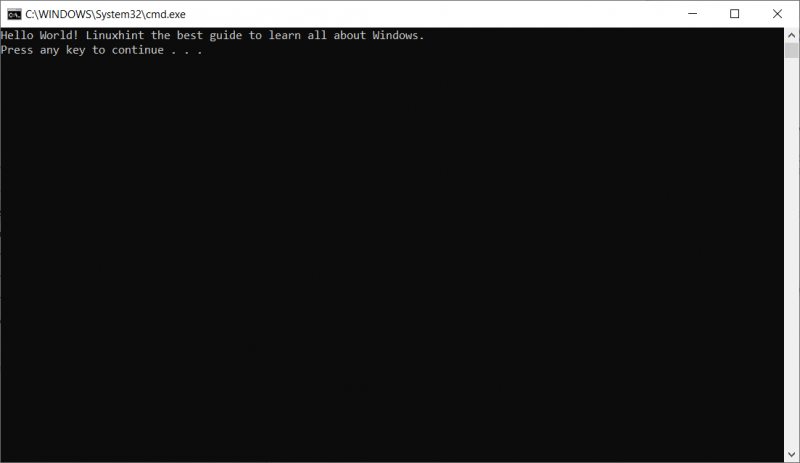
Methode 2: Voer BAT-bestanden uit via de opdrachtprompt
Zoek naar de Opdrachtprompt in het startmenu en voer het uit als beheerder. Kopieer nu het pad van het bestand vanuit Verkenner en plak de onderstaande opdracht, typ vervolgens de naam van het bestand inclusief de extensie en druk vervolgens op Enter:
C:\Gebruikers\Hassan Tahir\Documenten\Linuxhint1.bat 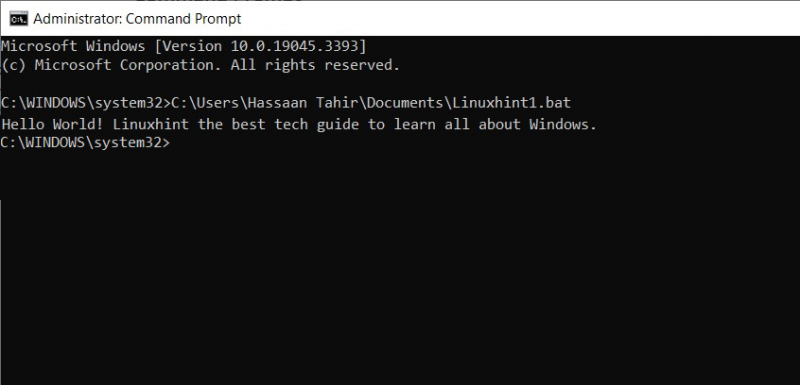
Conclusie
Om het BAT-bestand uit te voeren, zijn er hoofdzakelijk twee manieren: één manier is door op Als administrator uitvoeren te klikken in het rechtsklikmenu. De andere is door de opdrachtprompt te gebruiken en daarvoor de opdrachtprompt te openen als beheerder en het bestandsadres en de bestandsnaam met extensie als opdracht te typen en vervolgens op Enter te drukken.